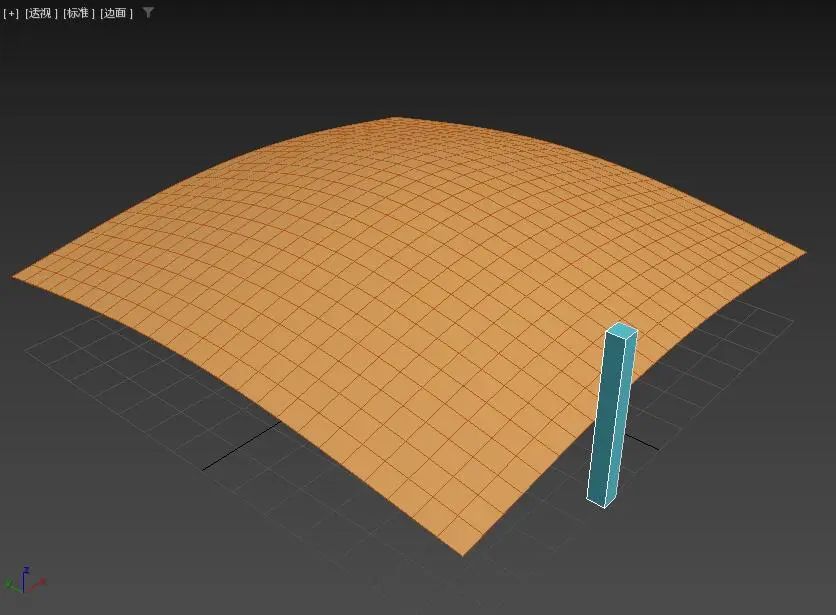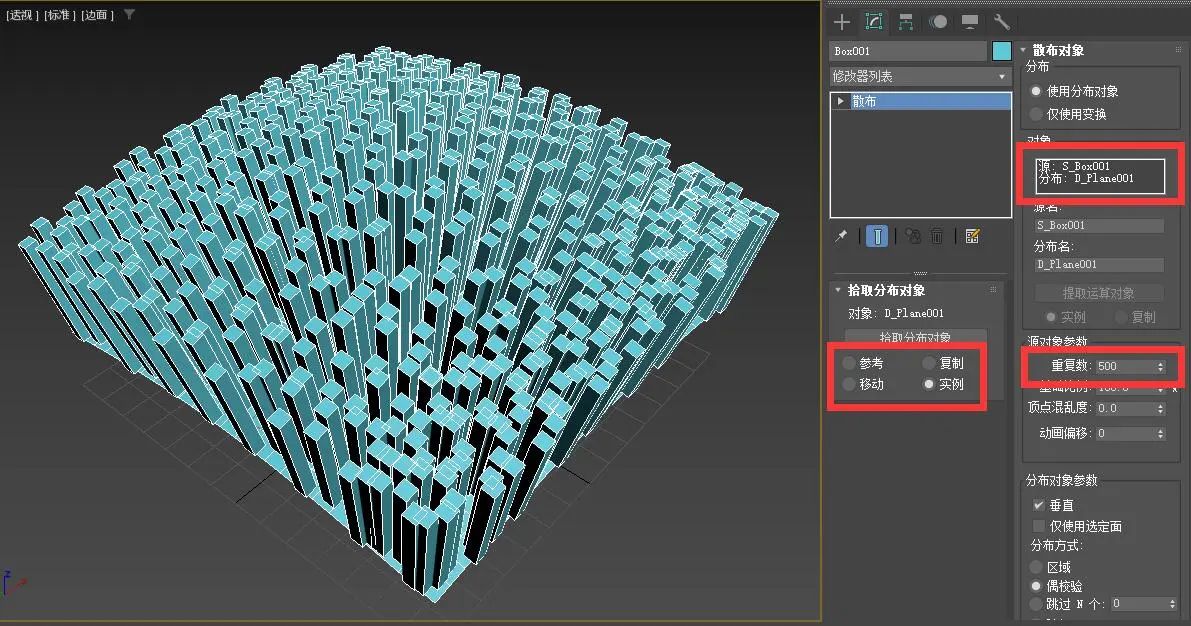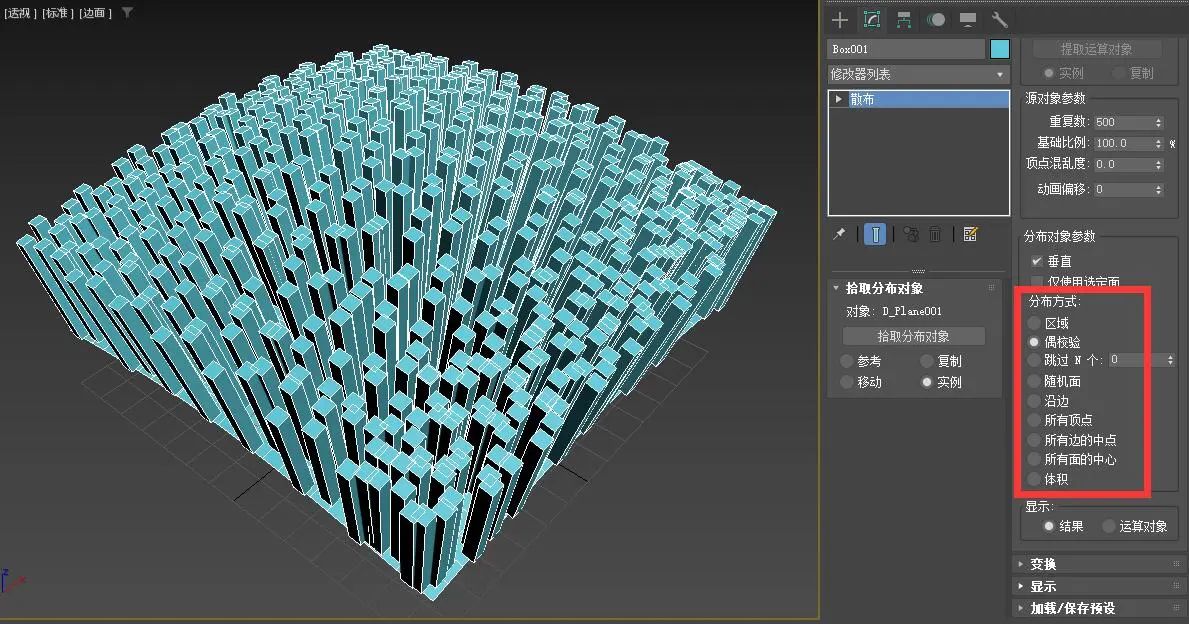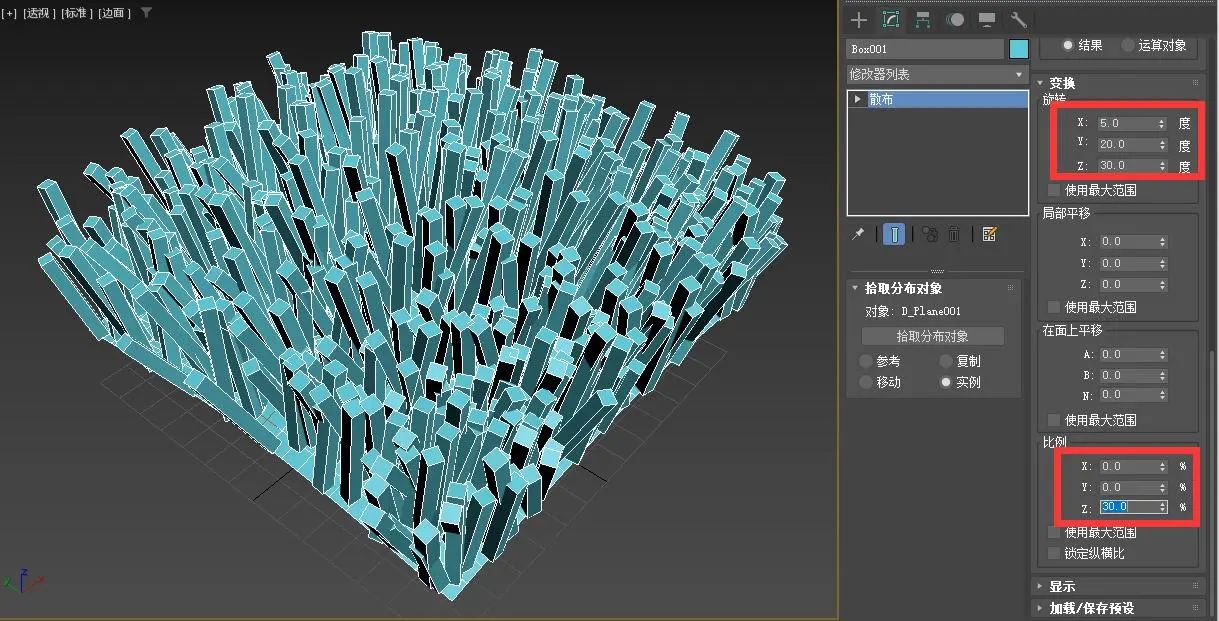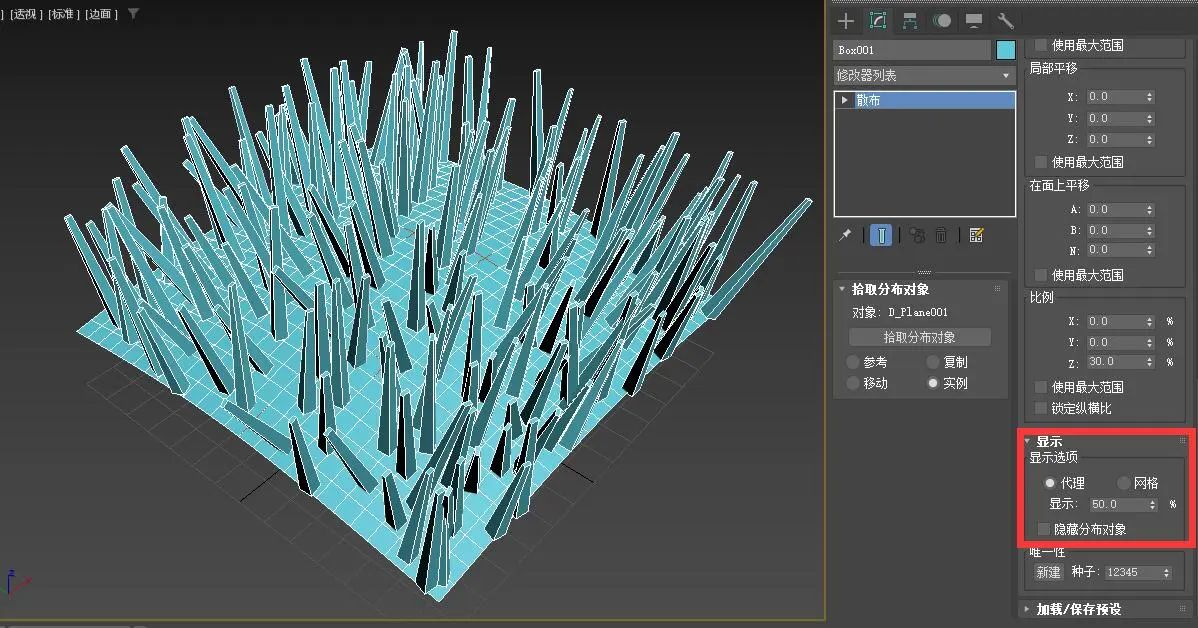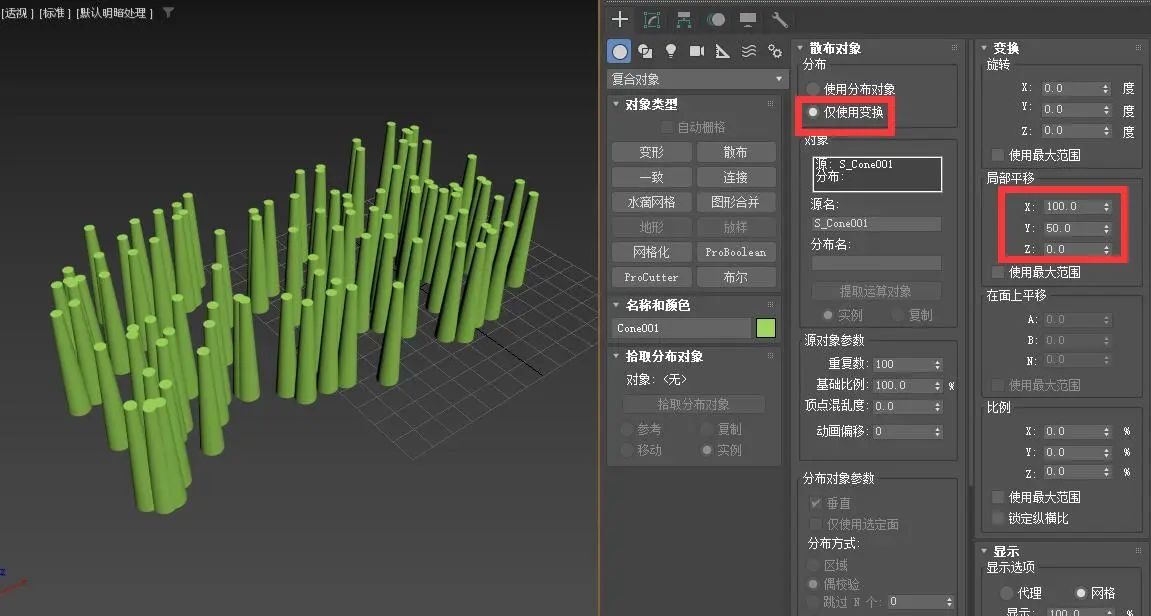【沐风老师】在3dMax中如何把对象随机散布在表面上? |
您所在的位置:网站首页 › 3dmax怎么选中一个材质的物体移动 › 【沐风老师】在3dMax中如何把对象随机散布在表面上? |
【沐风老师】在3dMax中如何把对象随机散布在表面上?
|
在3dMax中如何把对象随机散布在表面上?
在这个教程中,给大家讲解在3dMax中如何把对象随机散布到另一个对象的表面上。有不少3dMax的初学者在将对象分布在随机表面上时感到手足无措。如果,将每个对象手动放置在表面上并花时间调整每个对象根本不是一个好主意。 本教程将教你如何使用 散布(Scatter)复合对象以更好的方式完成此操作,并讲述使用 散布(Scatter)的其他强大选项。那么让我们现在就开始吧。 步骤1 在这里,我有一个应用了弯曲修改器的普通平面和场景中的一个盒子。我们将使用Plane作为分布对象,并使用Box作为源对象。
第2步 让我们选择该框并转到“创建”>“复合对象”>“分散”。现在,在“拾取分布对象”卷展栏下,单击“拾取”按钮并拾取球体作为分布对象。 在“源对象参数”组下,根据需要设置“重复项”值。您可以通过调整Base Value 来控制重复对象的大小/比例。顶点混沌只是给物体的顶点赋予一些随机性。
步骤3
您可以使用“分发对象参数”组下的一些可用选项来选择分发类型。我在这种情况下使用 Even。 垂直选项启用后,将根据分布对象的组件(顶点、边或面)的方向来确定复制对象的方向。 使用选定的面选项允许您将对象分布在分布对象的选定面上。 区域 此选项将重复对象均匀地分散在整个表面上。 Even 此选项将分布对象中的面数除以重复对象的数量,并在分布过程中跳过适当数量的面。 跳过 N在分配重复对象的过程中, 它会跳过N (无论您在微调器中指定的数字)个面。 随机面 此选项将重复对象随机分布在分布对象上。 沿边缘 此选项将重复对象随机分布在分布对象的边缘上。 所有顶点 此选项将重复对象放置在分布对象的所有顶点上。 无论您使用多少个重复项进行分布,它都会覆盖所有顶点,因为它不依赖于“重复项”参数。您可以注意到,在使用此选项时,“重复”微调器呈灰色(禁用)。 所有边缘中点 此选项允许您将重复对象分布在分布对象边缘的中点上。 所有面中心 此选项将重复对象分布在分布对象的面的中心。 体积 此选项根据分布对象的体积来分布重复对象。 注意:“所有顶点”、“所有边中点”和“所有面中心”选项会忽略“重复”参数,并根据“分布对象”的顶点、边和面的数量来分布重复对象。 转换重复项
您可以通过使用“变换”卷展栏下的“旋转”、“平移”(移动)和“缩放”组轻松操作重复对象的变换。 启用时, “使用最大范围”会将所有三个轴限制为相同的值。 锁定纵横比将在缩放过程中保持重复项的纵横比。 使用代理对象以获得更好的视口性能
如果分布对象非常详细并且您使用了数千个重复项,那么它可能会影响视口性能。为了避免视口滞后,您可以使用“显示”卷展栏下的“代理”选项。它将显示低多边形代理对象而不是原始对象。您还可以将显示百分比设置为较低的值;假设为 50,那么它将在视口中显示重复对象总数的 50%。 散布动画对象 我们可以使用相同的过程轻松地分散动画对象,但当对象同时移动时,动画看起来不自然。这是一个带有简单动画的圆柱体。看看它散布在表面上时的样子。 我们可以使用动画偏移 (散布对象卷展栏)选项来偏移重复项的动画,以使整体动画更有趣。现在,查看动画偏移值为12的同一对象。 仅使用变换进行散射。
不需要使用分布物体进行散射;你甚至可以在没有任何分布对象的情况下分散对象。在“分散对象”卷展栏下,只需切换到“仅使用变换”选项,然后使用“变换”卷展栏即可移动、缩放或旋转重复对象。 该散布(Scatter)工具基本可以满足在多数设计的需要,一些特殊的散布操作或对功能的增强需求,我们也可以使用插件作为辅助和补充。比如象一键种草插件。 GrassScatter一键种草插件本站下载:https://download.csdn.net/download/mufenglaoshi/87783268 |
【本文地址】
今日新闻 |
推荐新闻 |